فلش کردن آیفون زمانی انجام می شود که مشکلی نرم افزاری در گوشی ایجاد شده باشد و با روش های معمول برطرف نشود. با این کار در واقع یک Firmware جدید روی گوشی رایت می شود تا تمامی داده ها و اطلاعات حذف شده و یک فریمور جدید و سالم جایگزین آنها شود. اما فلش کردن آیفون مراحل ویژه ای دارد که باید به شکل درست انجام شوند. چنانچه خطایی در این مسیر رخ دهد، ممکن است دیگر نتوانید با گوشی خود کار کنید. در ادامه روند کلی فلش کردن گوشی اپل را به شما آموزش می دهیم. اما توصیه می کنیم برای جلوگیری از بروز هرگونه خطا و اشتباه، از تیم تعمیر آیفون در نمایندگی اپل مرکز سخت افزار ایران کمک بگیرید.

قبل از فلش کردن آیفون به این نکات توجه کنید!
قبل از این که هرگونه اقدامی در جهت فلش کردن موبایل Apple انجام دهید، باید به چند نکته بسیار مهم توجه داشته باشید. این فرایند که با عنوان ریستور کردن آیفون هم شناخته می شود و بسیاری حتی آن را با ریست فکتوری گوشی اپل اشتباه می گیرند، هم می تواند سازنده باشد و هم مخرب. توجه داشته باشید که با فلش کردن آیفون اپل، اطلاعات ذخیره شده در آن پاک می شوند؛ بنابراین حتما از فایل های مهم خود بکاپ یا نسخه پشتیبان بگیرید. ضروری است که قفل آیکلود خاموش باشد. پس گزینه Find My iPhone را بزنید و پس از وارد کردن پسورد اپل آیدی، این قابلیت را غیر فعال نمایید.
اگر رمز آیکلود را نمی دانید، به هیچ عنوان اقدام به ریستور کردن آیفون نکنید. پس از فلش زدن، باید وارد حساب آیکلود شوید و اگر پسورد نداشته باشید، باید هزینه زیادی برای آنلاک کردن بپردازید. در نهایت این که پیش از فلش کردن آیفون، حتما یکی از برنامه های مدیریت دیوایس، مثلا آیتونز را روی گوشی نصب کنید.
فلش کردن گوشی apple در حالت ریکاوری
برای فلش کردن آیفون در حالت ریکاوری، نیاز به نصب آیتونز در لپ تاپ یا کامپیوتر دارید. پس از نصب کردن آیتونز، گوشی را خاموش کرده و با کابل به سیستم وصل کنید. سپس دکمه روشن کردن گوشی (پاور) را به همراه کلید هوم چند ثانیه نگه دارید تا گوشی وارد حالت ریکاوری شود. صفحه جدیدی نمایش داده می شود که چند گزینه در آن وجود دارند. اگر می خواهید خود نرم افزار آیتونز نسخه فریمور مناسب دستگاه شما را دانلود کند، دکمه Restore را انتخاب کنید؛ البته باید از یک فیلترشکن هم استفاده کنید. در صورتی که می خواهید فقط فریمور دستگاه آپدیت شده و اطلاعات حذف نشوند، باید Update را انتخاب کنید. در نهایت Agree را انتخاب کرده و منتظر بمانید تا فرایند ریستور به پایان برسد.
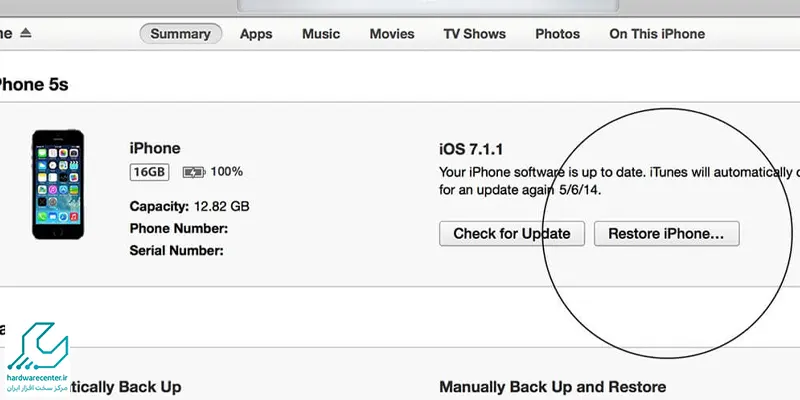
این مطلب مهم را از دست ندهید : ریستور آیفون توسط آیتونز
فلش گوشی آیفون در حالت DFU Mode
دومین روش فلش کردن آیفون، مربوط به زمانی است که گوشی در حالت DFU قرار دارد. DEVICE FIRMWARE Upgrade معمولا زمانی کاربرد دارد که بخواهید گوشی را به ورژن قبلی iOS بازگردانی کنید. همچنین در هنگام جیلبریک کردن آیفون هم از این وضعیت استفاده می شود. البته وارد شدن به حالت DFU کار ساده ای نیست و ممکن است چند بار با شکست مواجه شوید.
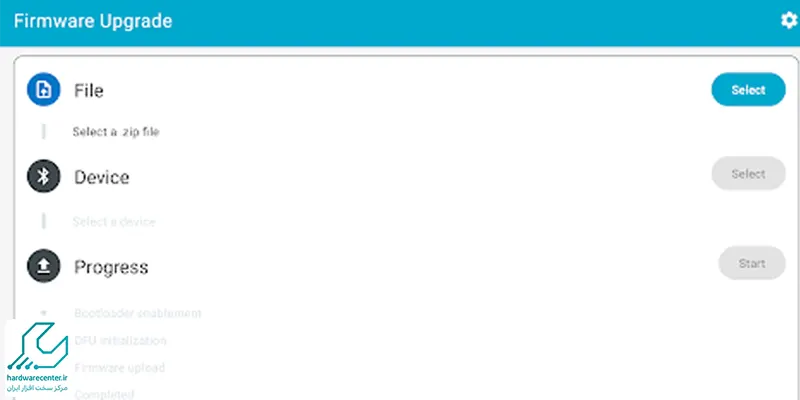
با این حال برای این منظور باید آیفون را از طریق کابل به یک لپ تاپ یا کامپیوتر وصل کنید. پس از اجرای آیتونز در سیستم، گوشی را خاموش کرده و کلیدهای هوم و پاور را به صورت هم زمان نگه دارید. پس از 10 ثانیه، فقط کلید پاور را رها کنید. دقت کنید که در این مرحله باید کلید هوم را نگه دارید تا پیغامی مبنی بر شناسایی شدن دستگاه توسط سیستم در حالت DFU نمایش داده شود. پس از آن می توانید فرایند ریستور کردن آیفون را انجام دهید. برای خروج از حالت DFU هم باید دو کلید خانه (Home) و پاور را به طور همزمان فشرده و نگه دارید تا علامت اپل در صفحه ظاهر شود.
فیلم آموزش فلش کردن آیفون با برنامه 3u Tools
روش دیگری هم برای فلش کردن آیفون وجود دارد که برای اجرای آن نیاز به برنامه 3u Tools دارید. برای این منظور، مثل روش اول گوشی را وارد حالت ریکاوری کنید. سپس نرم افزار 3u Tools را اجرا کرده و به قسمت Flash & JB و سپس تب Easy Flash بروید. پس از مشاهده مدل گوشی، فریمور دلخواه را انتخاب و گزینه download را بزنید. به این ترتیب فریمور دانلود شده و می توانید گوشی را فلش کنید. پس از پایان پروسه فلش آیفون، پیغام Clean Flash Finished به نمایش در می آید؛ حالا می توانید کابل را از گوشی جدا کرده و از آن استفاده کنید.


